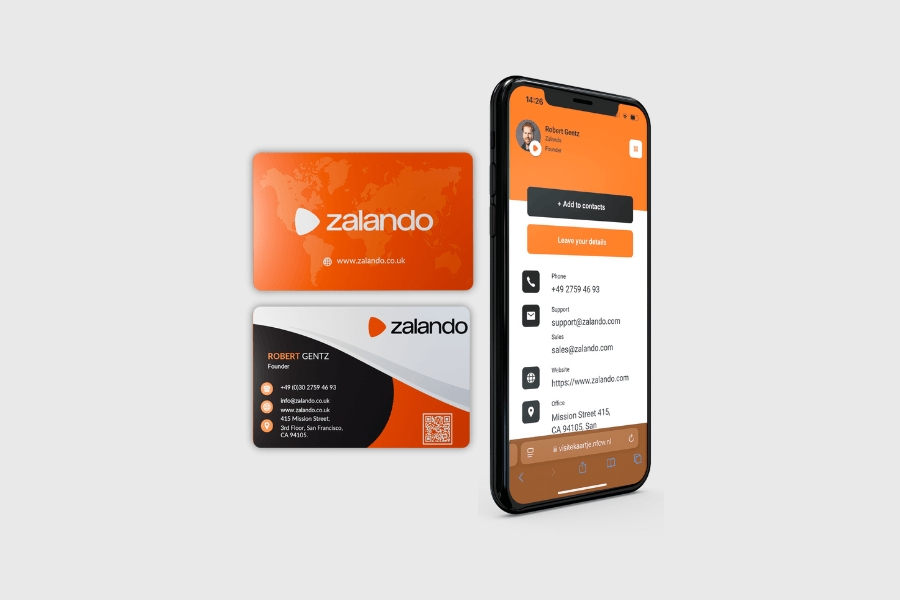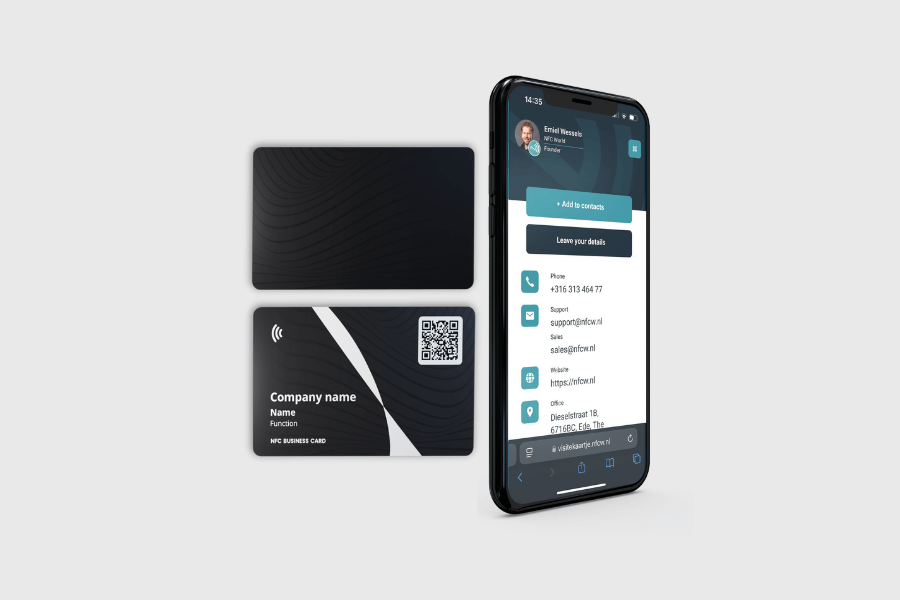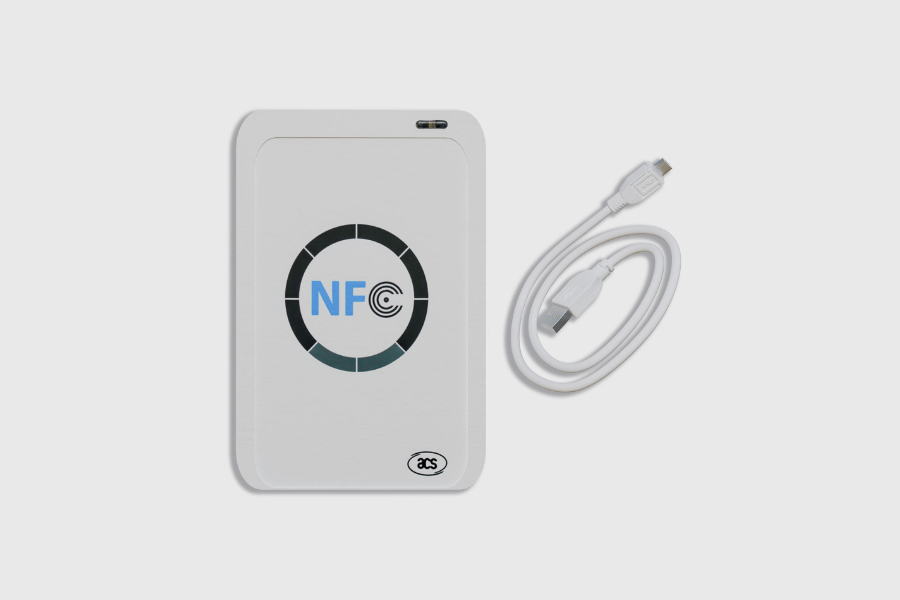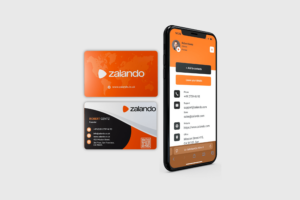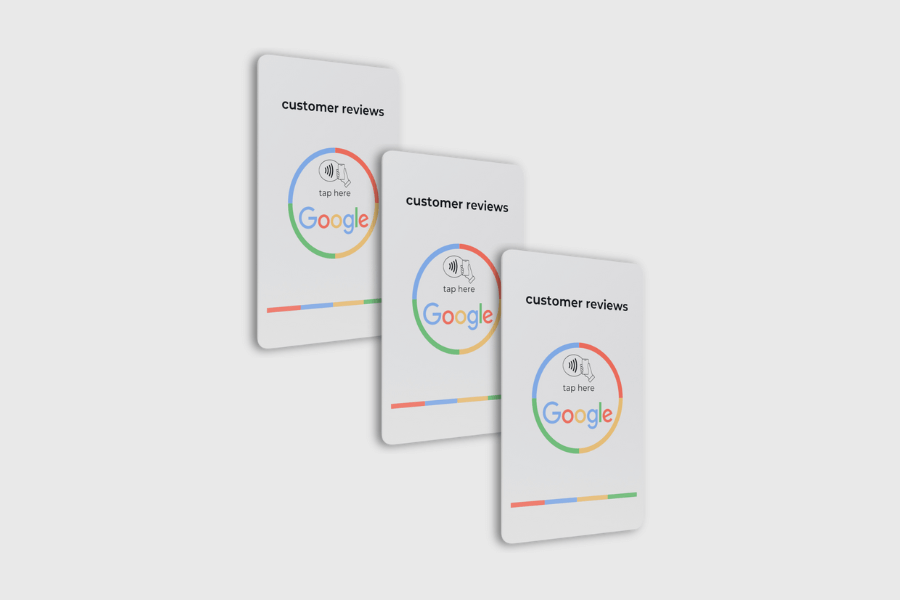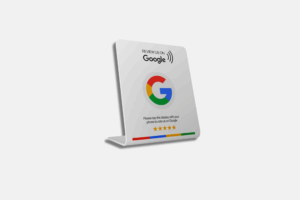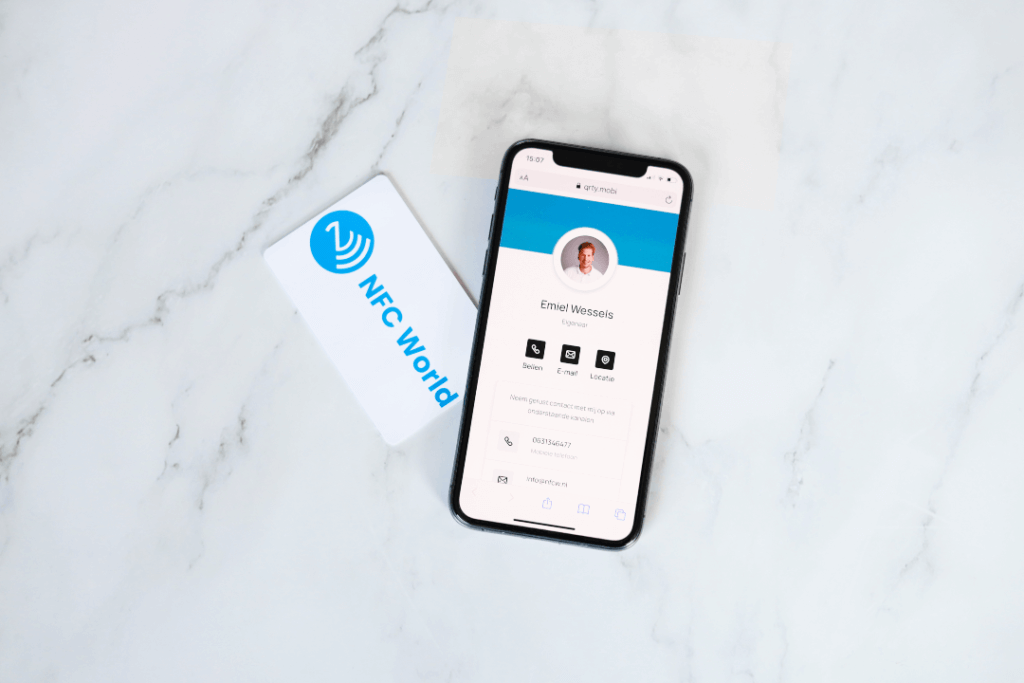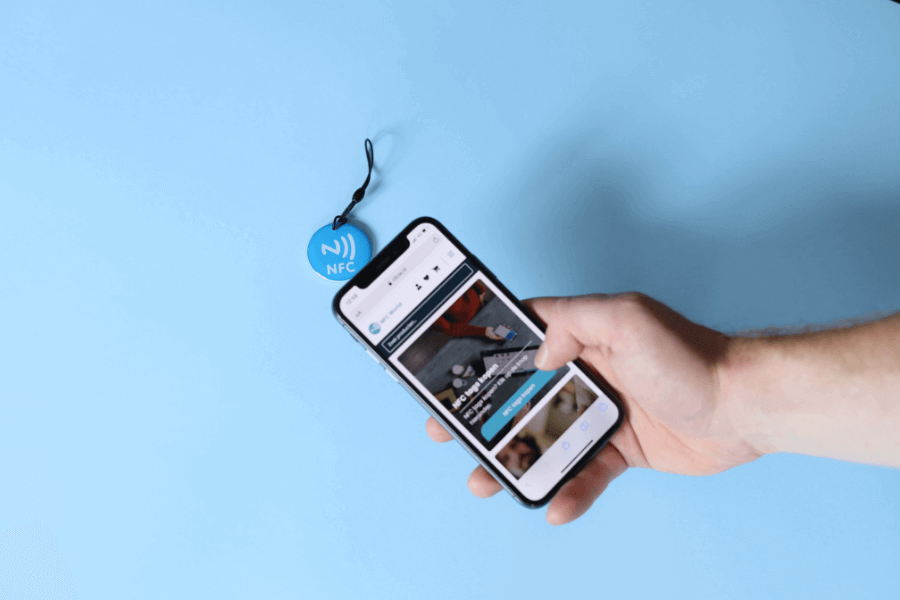Geen producten in de winkelwagen.
NFC Producten
Review producten
Winkelwagen
NFC-gegevens overzetten: hoe doe je dat?
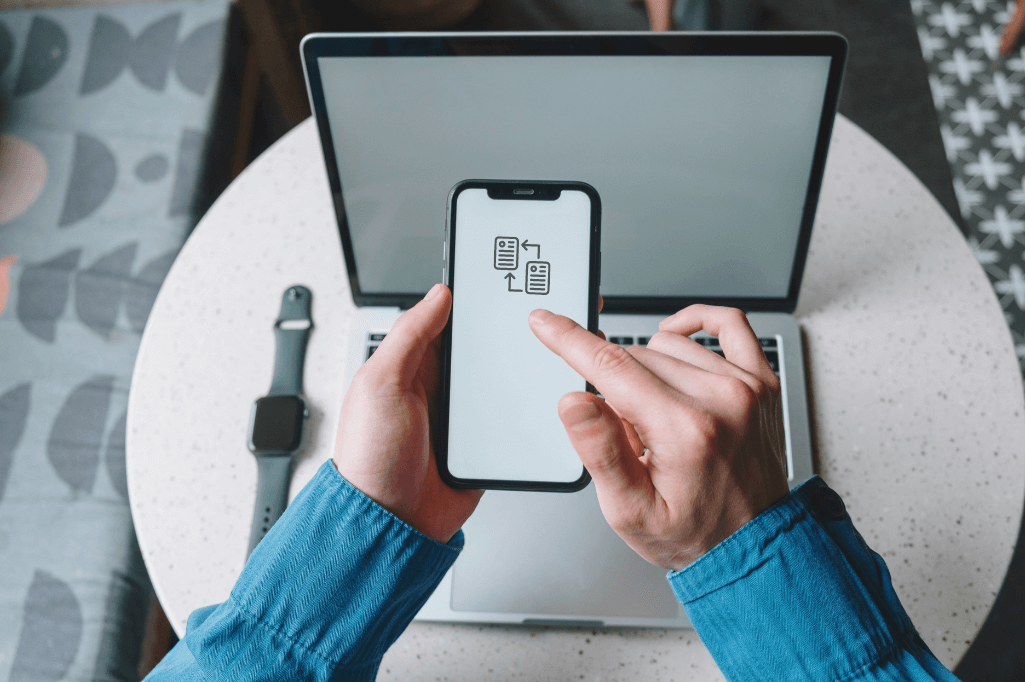
Als je een smartphone of ander apparaat met NFC-technologie hebt, ben je waarschijnlijk bekend met de handige functies ervan. NFC (Near Field Communication) stelt gebruikers in staat om draadloos gegevens over te dragen en te communiceren met andere compatibele apparaten. Een veel gestelde vraag is echter: hoe kun je NFC-gegevens overzetten van het ene apparaat naar het andere? In deze gids zullen we je alles vertellen wat je moet weten om dit probleemloos te kunnen doen.
Inhoudsopgave
Controleer de NFC-instellingen
Voordat je begint met het overzetten van NFC-gegevens, moet je ervoor zorgen dat NFC is ingeschakeld op beide apparaten. Ga naar de instellingen van je smartphone en zoek naar de NFC-optie. Zorg ervoor dat deze is ingeschakeld. Op sommige apparaten vind je deze optie mogelijk onder ‘Verbindingen’ of ‘Netwerkinstellingen’.
Gebruik de NFC-functie op je apparaat
Nu de NFC-instellingen zijn gecontroleerd, kun je de NFC-functie activeren op het apparaat waarop je de gegevens wilt ontvangen. Dit kan variëren afhankelijk van het apparaat en het besturingssysteem. Over het algemeen moet je de NFC-functie inschakelen via de instellingen van het apparaat of het meldingenpaneel.
Selecteer enkel de juiste gegevens
Zodra beide apparaten klaar zijn om NFC-gegevens over te zetten, kun je de specifieke gegevens selecteren die je wilt overdragen. NFC ondersteunt verschillende soorten gegevens, zoals contacten, foto’s, video’s, links en meer. Kies de gewenste gegevens en zorg ervoor dat deze klaar zijn om te worden overgezet.
Let op! Zorg dat het toestel dat de gegevens zal ontvangen wel genoeg vrije ruimte heeft. Het zou zonde zijn als halverwege de overdracht het toestel vol komt te zitten.
Plaats de apparaten dicht bij elkaar
Om NFC-gegevens over te zetten, moet je de apparaten dicht bij elkaar houden, meestal binnen een paar centimeter van elkaar. Dit zorgt voor een stabiele verbinding tussen de twee apparaten en maakt een succesvolle overdracht mogelijk. Zorg ervoor dat het NFC-gebied van beide apparaten elkaar raakt of bijna raakt.
Bevestig en voltooi de overdracht
Zodra de apparaten dicht bij elkaar zijn geplaatst, zal het apparaat dat de gegevens verzendt, meestal een trilling of geluidssignaal afgeven om aan te geven dat de overdracht is gestart. Op het ontvangende apparaat moet je de overdracht bevestigen. Volg de instructies op het scherm en wacht tot de overdracht is voltooid. Dit kan slechts enkele seconden duren, afhankelijk van de grootte van de gegevens.
Controleer de overgedragen gegevens
Na het voltooien van de overdracht kun je de ontvangen gegevens controleren op het ontvangende apparaat. Open de relevante apps of bestanden om te bevestigen dat de overdracht succesvol was. In sommige gevallen moet je mogelijk handmatig de geïmporteerde gegevens opslaan in de juiste apps of locaties.
De handige functies van NFC-technologie
Het overzetten van NFC-gegevens is een handige functie die NFC-technologie biedt. Door de juiste NFC-instellingen te controleren, de NFC-functie te activeren, gegevens te selecteren, apparaten dicht bij elkaar te houden en de overdracht te bevestigen, kun je gemakkelijk NFC-gegevens overzetten tussen verschillende apparaten. Volg deze gids en geniet van het delen van gegevens met een simpele tik!
Bekijk onze NFC tagsHoe kan ik controleren of NFC is ingeschakeld op mijn apparaat?
Om te controleren of NFC is ingeschakeld op je apparaat, ga je naar de instellingen van je smartphone. Zoek naar de NFC-optie, die zich meestal bevindt onder ‘Verbindingen’ of ‘Netwerkinstellingen’.
Kan ik NFC-gegevens overzetten tussen apparaten met verschillende besturingssystemen?
Ja, NFC-gegevens kunnen worden overgezet tussen apparaten met verschillende besturingssystemen, zolang beide apparaten NFC-functionaliteit hebben en de NFC-instellingen correct zijn geconfigureerd.
Moet ik bepaalde gegevens uitsluiten bij het overzetten via NFC?
Nee, NFC ondersteunt verschillende soorten gegevens, zoals contacten, foto’s, video’s, links en meer. Je kunt de specifieke gegevens selecteren die je wilt overzetten. Houd er echter rekening mee dat je ervoor moet zorgen dat het ontvangende apparaat voldoende vrije ruimte heeft om de gegevens te kunnen ontvangen.
Hoe weet ik of de NFC-gegevensoverdracht succesvol is voltooid?
Na het plaatsen van de apparaten dicht bij elkaar en het bevestigen van de overdracht op het ontvangende apparaat, kun je controleren of de overgedragen gegevens succesvol zijn ontvangen. Open de relevante apps of bestanden op het ontvangende apparaat om te bevestigen dat de overdracht is voltooid.
Mis niets en lees alles over NFC
Onze meest populaire producten
Reviews
★★★★★
Erg tevreden over de serviceDe NFCW-pasjes zijn een goed voorbeeld van hoe je Sustainable Technology kunt inzetten en toch impact maakt. We zijn erg tevreden over de service en snelle reactietijden.
Vera Timmermans – Evoke Staffing★★★★★
Snelle reactie op vragenSnelle reactie op vragen. Het dashboard is duidelijk en makkelijk te beheren.
Shui Yi van de Laar – Endenburg Elektrotechniek★★★★★
Goede prijs kwaliteit & Uitstekende serviceGoede prijs-kwaliteit verhouding & uitstekende service. Kaartjes waren kwijtgespeeld door post maar er werd samen naar een oplossing gezocht.
Bjorn Andelhofs – Topcon Positioning★★★★★
Zeer klantvriendelijkGoede communicatie, en snelle service er wordt met je meegedacht en er is veel mogelijk. Zeer klant vriendelijk, en verder is de site makkelijk en overzichtelijk.
Astrid van Heinsbergen – HG International★★★★★
Zeer tevreden!We zijn zeer tevreden met onze NFC visitekaartjes van NFC World. Het dashboard is gebruiksvriendelijk en de kaartjes zijn eenvoudig in gebruik.
Natasja Wuestman – Wuestman★★★★★
De kaartjes werken gemakkelijk en erg goedDe kaartjes werken gemakkelijk en erg goed. Op deze manier zijn we duurzamer bezig, omdat we niet 100’en papieren visitekaartjes voor onze collega’s hoeven te bestellen.
Eva Hartman – Lycens BVGeef 20%, Krijg 20% 🎁
Geef je vrienden 20% korting op hun volgende bestelling. En wij geven jou 20% korting voor elke succesvolle doorverwijzing.
Nodig vrienden uitOp al onze producten zijn onze algemene voorwaarden van toepassing. Alle prijzen zijn inclusief BTW en andere heffingen en exclusief eventuele verzendkosten en servicekosten. In ons privacybeleid lees je hoe we met cookies omgaan.